创新声卡怎么调试?创新声卡系列音质排行
如何调试:
1、查看创新声卡插孔接线是否正确接入,第一步就是确定线路的正确性。
2、【禁用电脑集成声卡】点击“我的电脑”右键,选择“属性”。
3、在打开里面的“设备管理器”,点击里面的“声音、视频和游戏控制器”。图中的禁成声卡为“Realtek High Definition Audio” (注意:每台电脑可能有所不懂,禁用的时候都可能都不一样。)点击右键停用声卡,然后重新启动下电脑。
4、【声卡驱动的安装】双击打开“KX-3550主驱动.exe”,根据界面所示依次操作。点击后电脑就会自动重启,如果电脑没有自动重启,请手动关机一下,在重新开机开机。
5、电脑重启后右下解会出显一个“KX图标”。如果开机后没有出显些图标,请重新安装“KX-3550M主驱动.exe”出现小图标后,右键点击小喇叭选择“播放设备”。
6、打开后选择“SPDIF/AC3Output”然后点设置“设为默认值”。继续打开驱动文件夹,双击打开“ufxsetup.50 双击打开”出现对话框表示安装完成点击“Finish”。
7、再打开驱动文件里的“ProFx308_38L.kxl”,双击打开会提示“已经注册11个插件”点击确定即可。最后双击打开“聊天唱歌效果1.kx”,“聊天唱歌效果1.kx”在将快捷方式发送到桌面,“特殊效果效果2.kx”将快捷方式发送到桌面。
8、然后右键打开驱动文件夹里的“音频5.1配置.kxp”。再打开桌面上的“音频5.1效果1.kx”,这时调音台上就会出现一些效果,想用哪个效果直接点击哪个效果。

排行:
1、创新|DIGITAL MUSIC PREMIUM HD
2、华硕|Essence STX II 7.1
3、创新|SOUND BLASTER X7
4、乐之邦|Monitor 09
5、华硕|Strix Raid DLX
6、创新|Sound Blaster Zx
7、乐之邦|Monitor 06PLUS
8、创新|Sound Blaster Z
9、节奏坦克|小夜曲iDSD



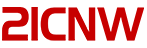

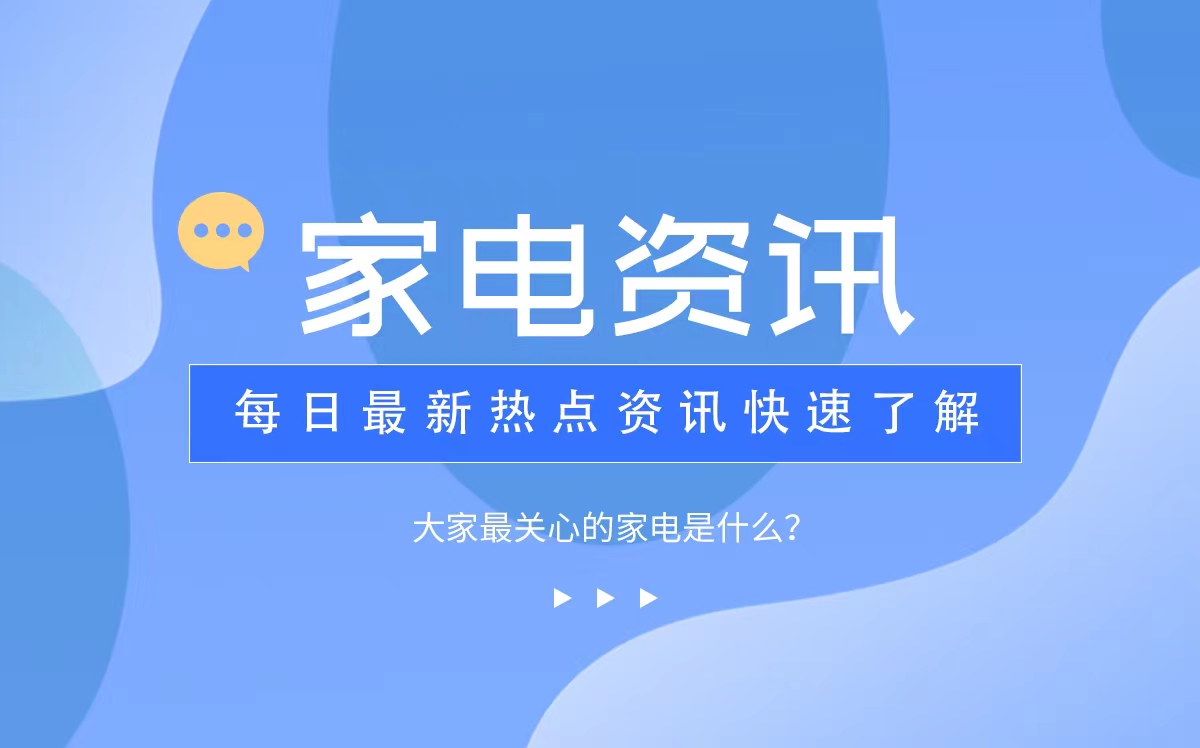
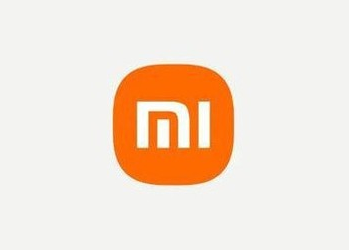






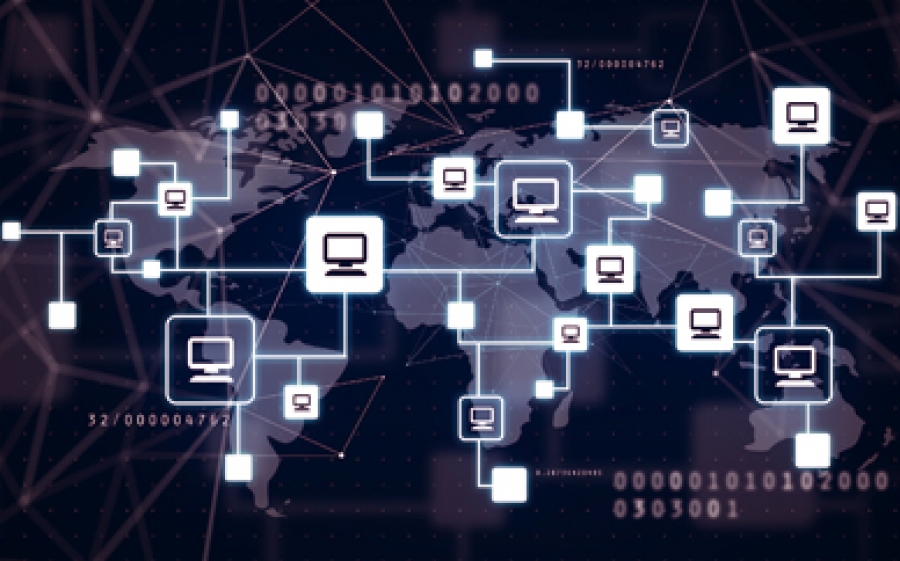


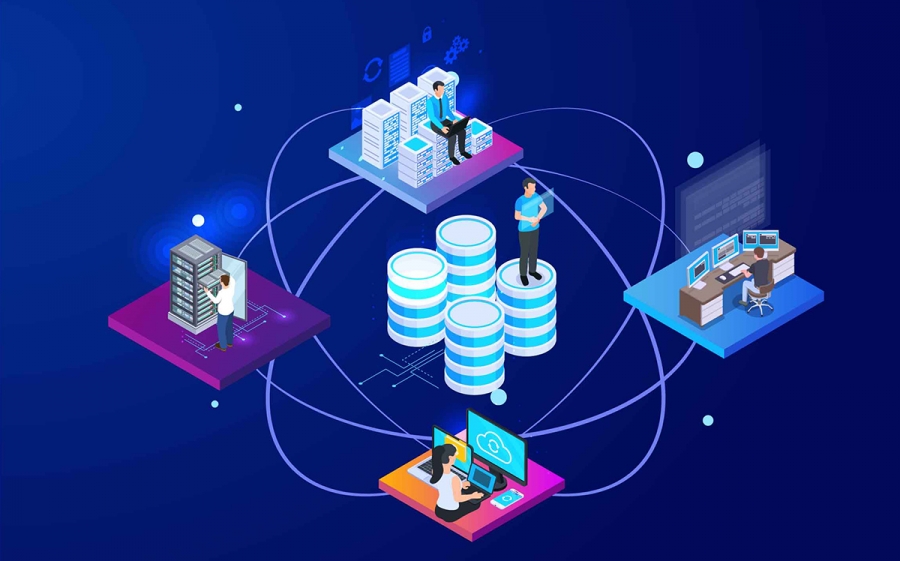
 QQ接收不到离线文件是什么原因?QQ接收不到离线文件怎么解决?
QQ接收不到离线文件是什么原因?QQ接收不到离线文件怎么解决?
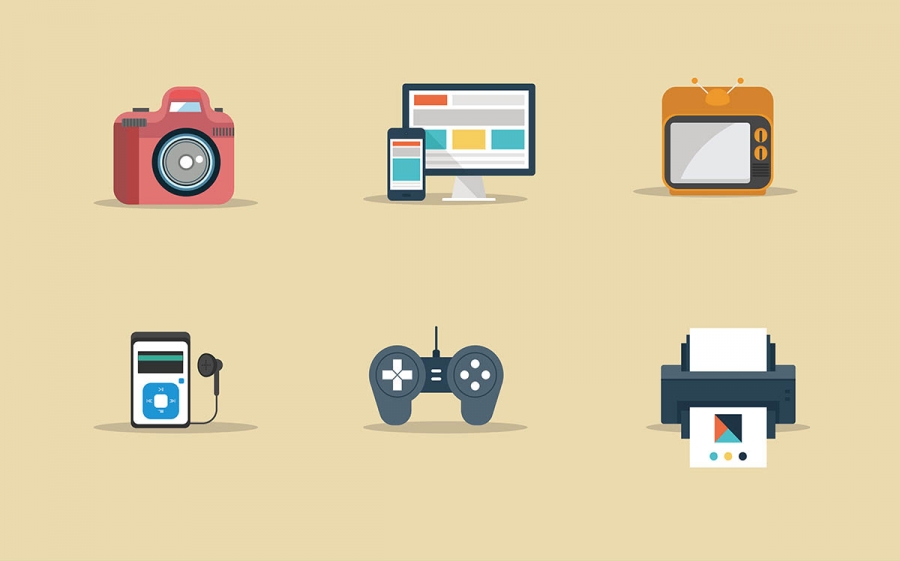 ps3游戏机多少钱一台?ps3游戏怎么安装到外置硬盘?
ps3游戏机多少钱一台?ps3游戏怎么安装到外置硬盘?
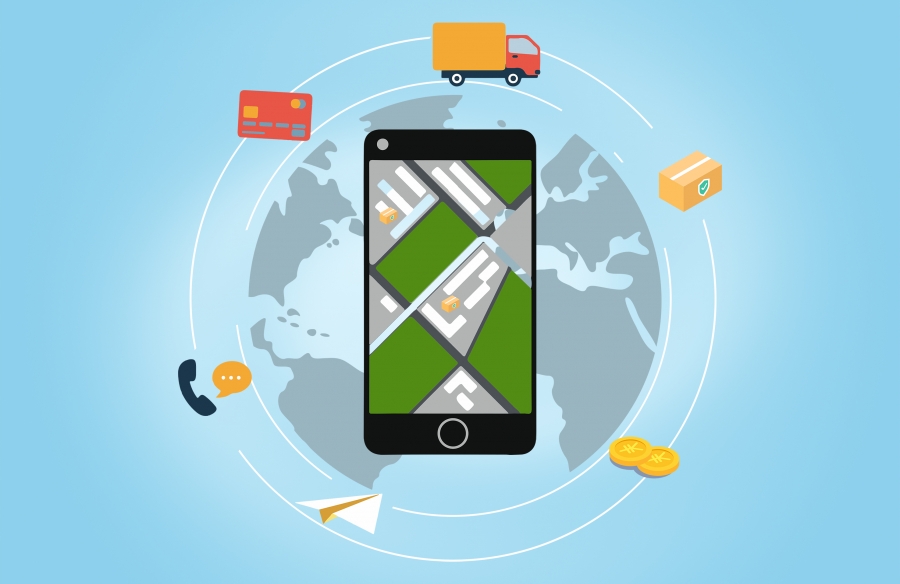 微信怎样设置来自iPhone6客户端?微信怎样设置零钱支付优先?
微信怎样设置来自iPhone6客户端?微信怎样设置零钱支付优先?